Descargar música de YouTube a canciones FLAC sin pérdida
YouTube Music ha surgido en los últimos años y ha atraído rápidamente a un gran número de suscriptores. Todo esto tiene una fuerte conexión con los videos de YouTube de fondo. Aprovechando la influencia y los recursos existentes, YouTube Music ha establecido fácilmente una plataforma de servicio de música en streaming con recursos abundantes y completos. Aunque no obtuvo la respuesta deseada cuando se lanzó por primera vez, después de una mejora continua, YouTube Music ha comenzado a ocupar una de las posiciones líderes de los servicios de música en streaming en los últimos dos años.
Como amante de YouTube Music, me encanta encontrar recursos a través de esta plataforma. Porque no solo canciones genuinas, sino también otras canciones reimpresas, canciones adaptadas, algunos doblajes de videos y música de fondo, diálogos de películas, etc. Puedes encontrar recursos en esta plataforma. Y puede admitir la escucha de música en línea gratuita. Es solo que tienes que soportar algunos anuncios. Pero para el usuario más común, estos son más que suficientes. Por supuesto, también tiene una versión paga que elimina los anuncios y descarga música de alta calidad. Si eres como yo y te gusta esta plataforma de transmisión de música con muchos recursos, puedes leer este artículo en detalle. Este artículo comparte principalmente cómo descargar y convertir canciones de YouTube Music sin conexión a archivos FLAC sin pérdida en tu computadora local. Tanto si eres un usuario gratuito de YouTube Music como si eres un usuario premium, y tanto si usas una computadora con Windows como una Mac, puedes seguir los mismos pasos.
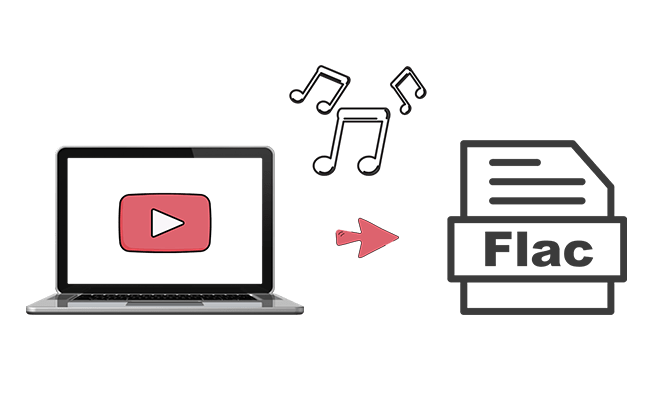
Este artículo explica en detalle cómo descargar y convertir canciones de YouTube sin conexión a archivos FLAC sin pérdida en su computadora local. Si desea saber cómo descargar rápidamente música de YouTube, comencemos ahora.
Parte 1. ¿Cuál es la mejor manera de descargar audios de YouTube Music?
En términos generales, los métodos de suscripción de YouTube Music se dividen en dos tipos: gratuito y premium. Enumeremos brevemente la diferencia entre los dos planes.
YouTube Music Free permite escuchar en línea con una calidad de audio de 128 kbps. Debe soportar anuncios. Además, no se le permite descargar audio de YouTube Music.
YouTube Music Premium permite escuchar en línea sin anuncios con una calidad de audio superior. Más importante aún, admite la descarga sin conexión. YouTube Music Premium cuesta $9.99 o $4.99 por mes, dependiendo de si te inscribes en un plan individual o familiar, respectivamente. Independientemente de tu plan, se te cobrará directamente desde tu cuenta de Google. Puedes usar las funciones de YouTube Music Premium en un máximo de 10 dispositivos móviles. Una vez que superes esa cantidad, se revocará el dispositivo autorizado más antiguo. Tienes un límite de cuatro dispositivos por año, probablemente para evitar que lo compartas con diferentes amigos.
Ahora sabemos que los usuarios de YouTube Music tienen algunas cosas que deben abordarse con urgencia:
En Actualmente, la mejor manera es descargar las canciones a través de TunePat YouTube Music Converter. Ya sea que sea un usuario de YouTube Music Free o Premium, todos los problemas que enumeramos anteriormente se pueden resolver con este programa.
Con la ayuda de TunePat YouTube Music Converter, puede extraer fácilmente archivos de audio de YouTube Music en formatos MP3, AAC, WAV, FLAC, AIFF o ALAC. Las pistas de YouTube Music se guardarán en la computadora local y se pueden transferir a cualquier dispositivo sin limitaciones. A continuación, enumeramos las características principales de este programa. Puede consultarlas y luego seguirnos para completar la guía paso a paso.

TunePat YouTube Music Converter
TunePat YouTube Music Converter te ayuda a descargar y convertir todas las canciones y listas de reproducción de YouTube Music a MP3 y otros formatos comunes.
Parte 2. Guía paso a paso para descargar música de YouTube a canciones FLAC sin pérdida.
Paso 1 Inicia sesión en YouTube Music con una cuenta gratuita o premium
Instala TunePat YouTube Music Converter en tu PC con Windows o Mac. Comprueba si estás ejecutando la versión correcta. De lo contrario, no podrás abrirlo correctamente. Ejecútalo y activará el reproductor web de YouTube Music al mismo tiempo. Si el reproductor web no se abre automáticamente, haz clic en "Cargar reproductor web" en la página Música.
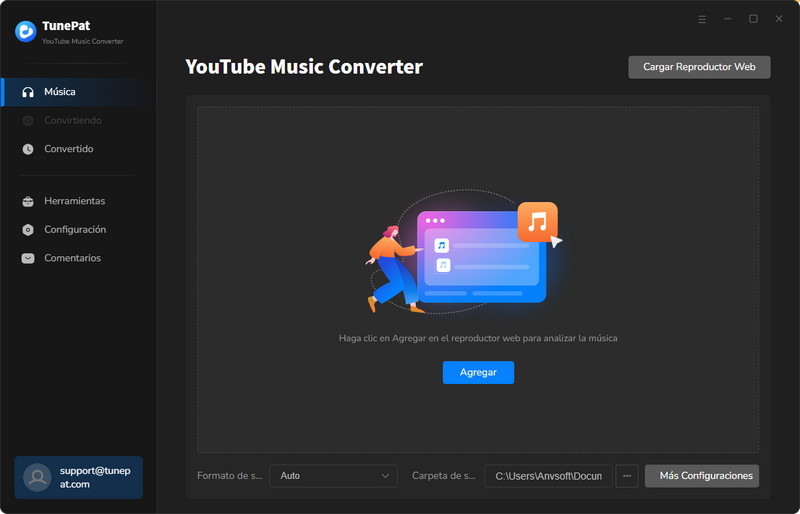
Prepara una cuenta de YouTube Music. En realidad, está vinculado a una cuenta de Google. Si tienes una cuenta de Google, puedes iniciar sesión en YouTube Music directamente o puedes crear una nueva cuenta ahora mismo. Los usuarios gratuitos pueden probar una versión de prueba gratuita de YouTube Music Premium durante 1 a 6 meses. Durante este mes, puedes descargar numerosas pistas de música que necesites de YouTube Music a través de TunePat. Debe iniciar sesión en su cuenta de YouTube haciendo clic en "Iniciar sesión".
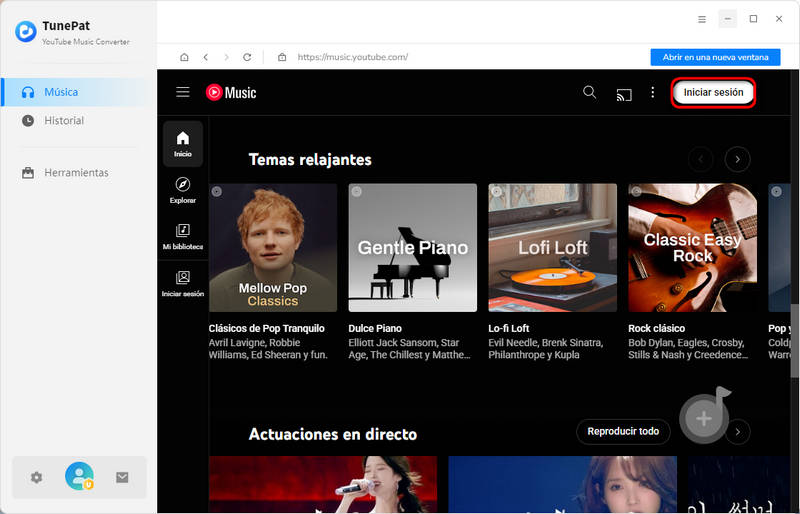
Paso 2 Personalizar la configuración de salida
La mera descarga de canciones no satisface a los usuarios, este software también ofrece configuraciones de descarga más sencillas. Vaya a la barra de la izquierda de TunePat y toque el botón "Configuración". Aparecerá una ventana emergente. Puede personalizar el formato de salida, la calidad de salida (la tasa de bits es de hasta 320 kbps, la frecuencia de muestreo es de hasta 192 kHz), la carpeta de salida, el nombre del archivo y otros parámetros. Seleccione el formato de salida como "FLAC".
Los parámetros que puede personalizar incluyen:
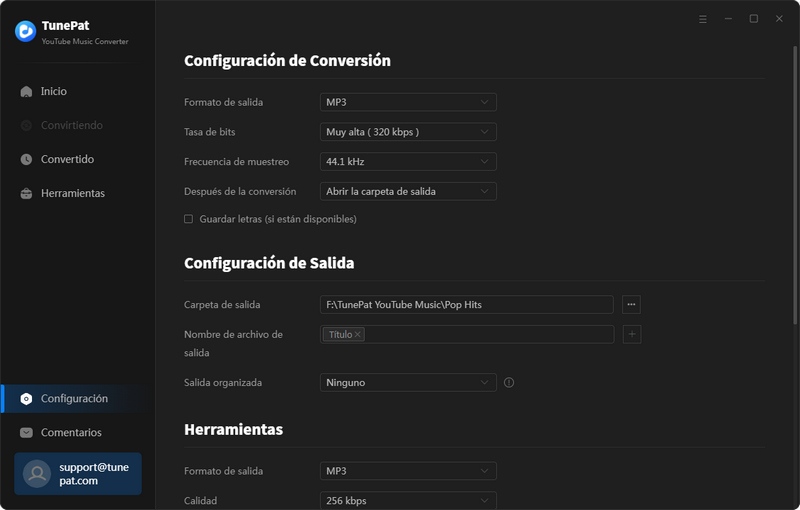
Paso 3Selecciona las canciones que necesitas descargar
A continuación, echa un vistazo a la biblioteca de música para encontrar la canción, la lista de reproducción o el álbum que necesitas. Abre las listas de reproducción de YouTube que deseas descargar y haz clic en el botón azul "Haz clic para agregar". Cuando la canción se muestre en la nueva ventana, puedes marcarla manualmente y hacer clic en "Agregar".
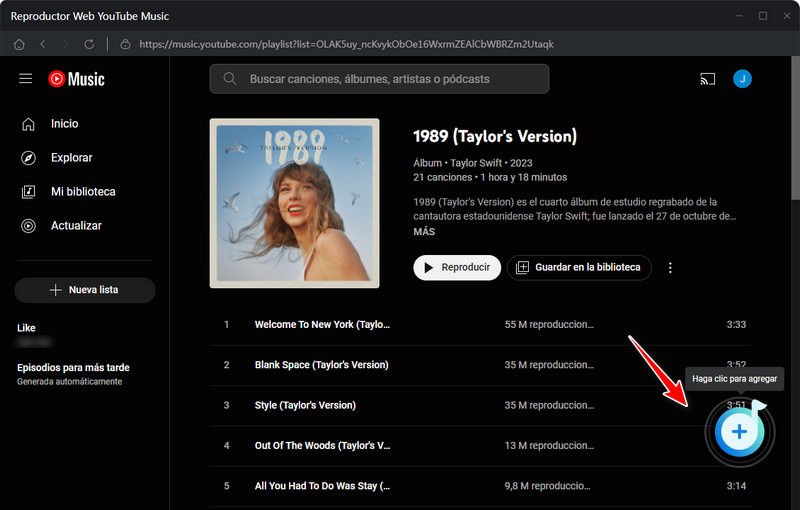
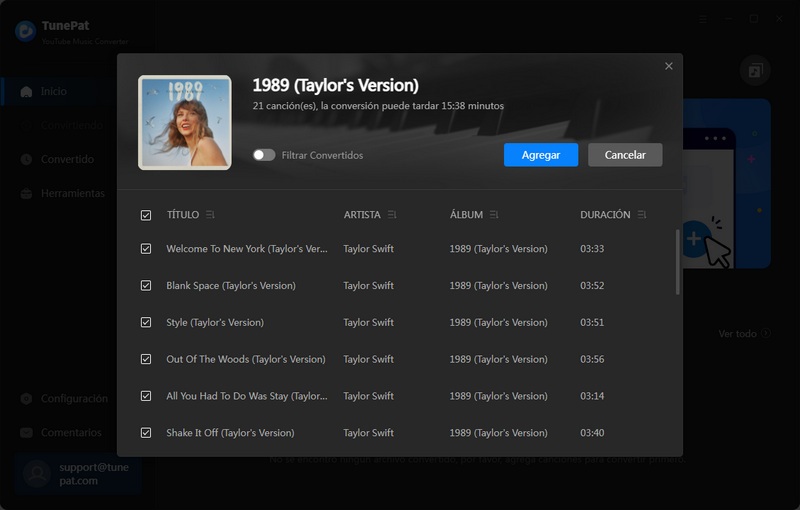
Haz clic en "Convertir" para comenzar la conversión. Una vez convertidas, puedes buscar estas canciones en tu carpeta de salida local, que está libre de las restricciones de la plataforma YouTube, y puedes transferirlas a donde quieras.
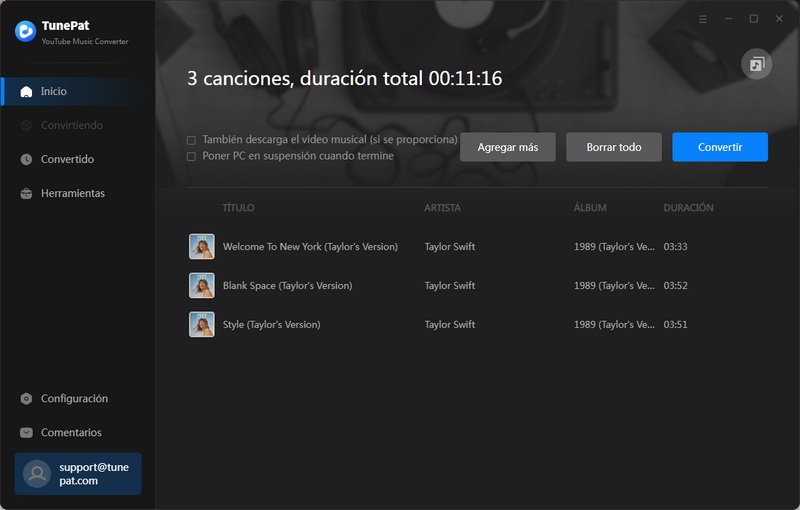
Consejos adicionales que puedes necesitar: En realidad, puedes descargar varias listas de reproducción a la vez. En lugar de elegir "Convertir", puedes navegar a la opción "Agregar más". Esta opción está diseñada para usuarios que necesitan descargar varias listas de reproducción a la vez. Haz clic en este botón y las canciones seleccionadas de esta lista de reproducción se agregarán a la lista de conversión. Luego, puedes abrir otra lista de reproducción para agregar canciones. Repite el paso hasta que hayas agregado todas las canciones que deseas. Luego, haz clic en el botón "Convertir" para iniciar la conversión por lotes.
Paso 4 Reproducción permanente de música FLAC de YouTube
Si la red es estable y rápida, puedes descargar todas las canciones de YouTube Music a archivos FLAC en poco tiempo. TunePat descarga pistas de YouTube Music a varias velocidades. Una vez que finaliza todas las descargas, puedes abrir la carpeta de salida en la computadora. Ahora, todas las canciones están bajo control. Puedes hacer un uso completo de las canciones para tus fines personales.
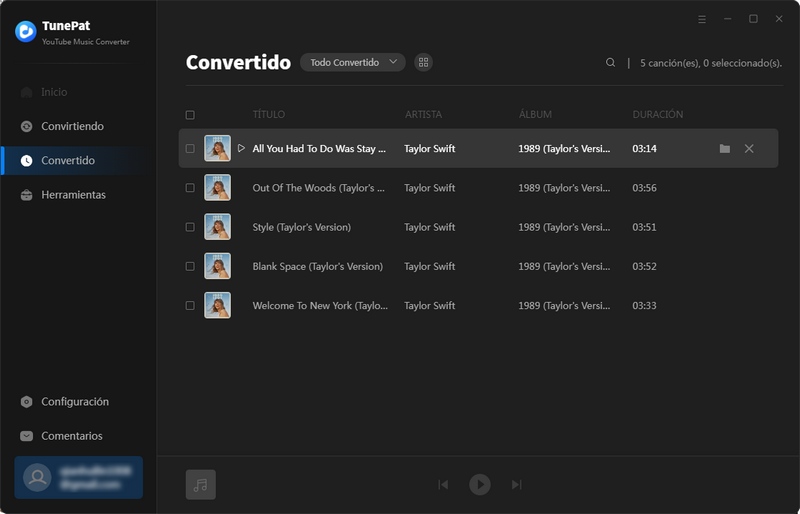
Parte 3. Guía paso a paso para exportar música de YouTube a canciones FLAC.
Ningún software es perfecto. TunePat YouTube Music Converter es un producto especialmente diseñado para YouTube Music. Cuando ocasionalmente necesite descargar canciones de otras plataformas de transmisión de música, otro producto es su mejor opción, TunePat Music One. Este programa es una herramienta de grabación de canciones muy completa. Puede descargar canciones de Spotify, YouTube Music, Apple Music, Tidal Music, Amazon Music, Pandora Music, SoundCloud, Deezer Music y otras plataformas a MP3, FLAC, FLAC y otros formatos. Con este software, tienes la clave para desbloquear todas las plataformas de música.
Características principales de TunePat Music One
Paso 1 Descarga e instala TunePat Music One en tu computadora. Luego, inicia este programa. En la interfaz principal, busque la entrada de "YouTube" y haga clic en ella. Este método te permite grabar música de cualquier vídeo de YouTube.
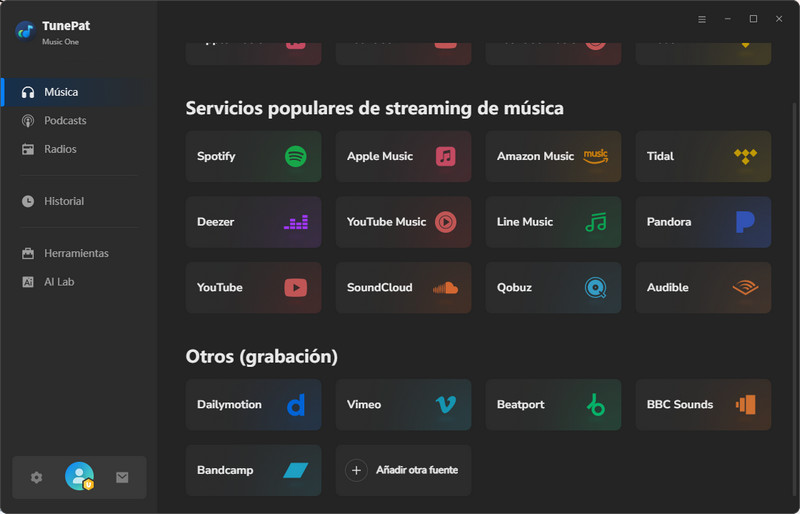
Paso 2 Después de elegir la opción "YouTube", accederá a la interfaz de grabación. Aquí podrá personalizar el formato de salida, la calidad del audio, la descarga, la ruta y más.
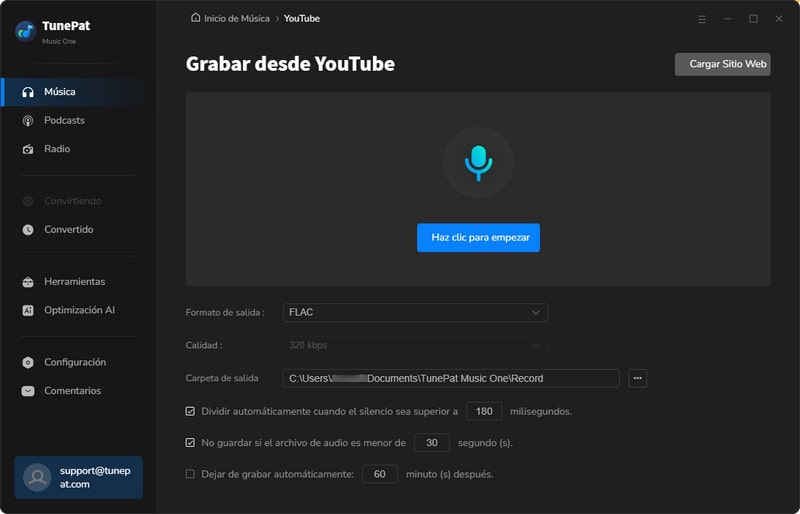
Paso 3 Aparecerá el sitio web de YouTube integrado y podrás elegir cualquier video del que quieras grabar música. Recuerda hacer clic primero en el botón "Haga clic para empezar" en TunePat y luego reproducir el video. TunePat comenzará a grabar la música del video que elegiste.
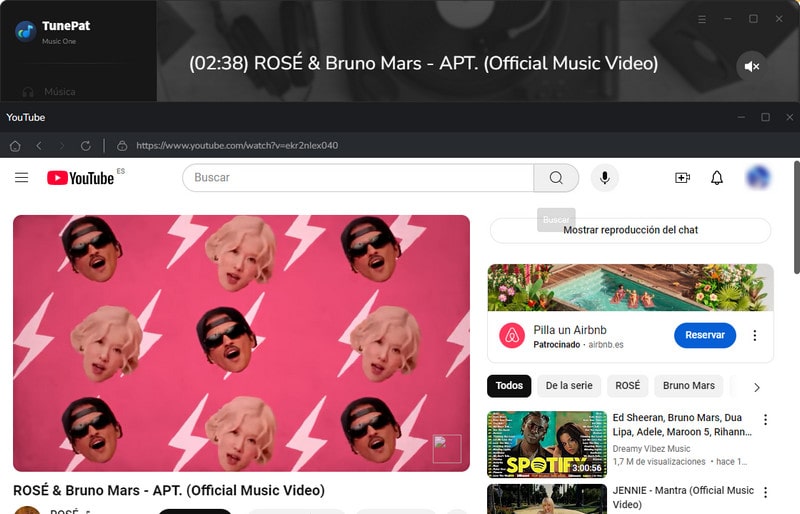
Paso 4 Puedes detener la grabación una vez finalizado el vídeo; de lo contrario, TunePat seguirá grabando toda la lista de reproducción (en archivos diferentes, por supuesto). Puedes encontrar la música grabada en la opción "Convertido" del panel izquierdo.
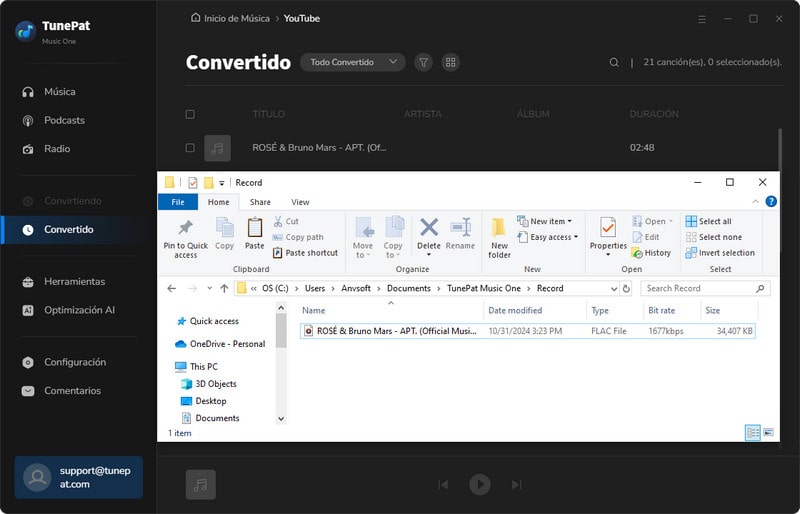
Conclusión
Es fácil descargar y convertir archivos de audio de YouTube Music a archivos FLAC con la ayuda de TunePat YouTube Music Converter. En tan solo unos pocos pasos, todos los problemas relacionados con YouTube Music se resuelven perfectamente. Puedes obtener una prueba gratuita y seguir los pasos anteriores ahora mismo.
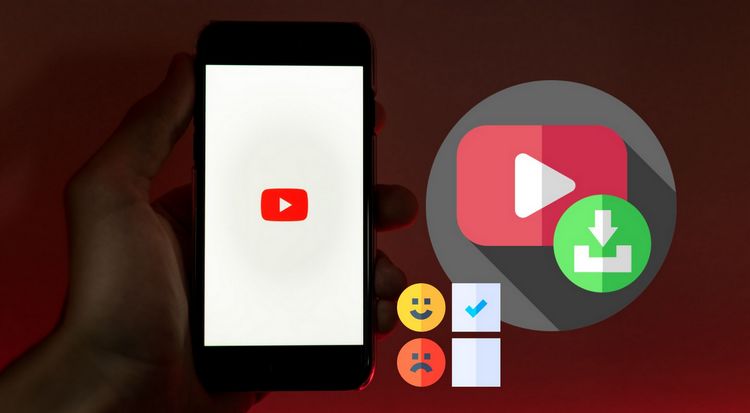
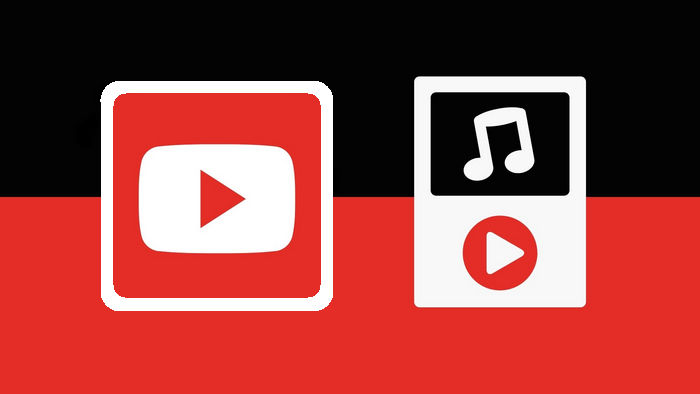
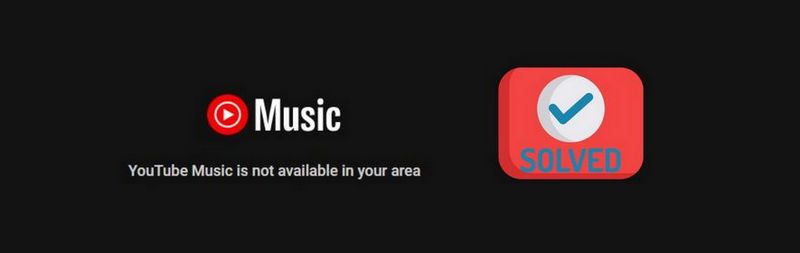
Olivia Anderson
Redactora senior